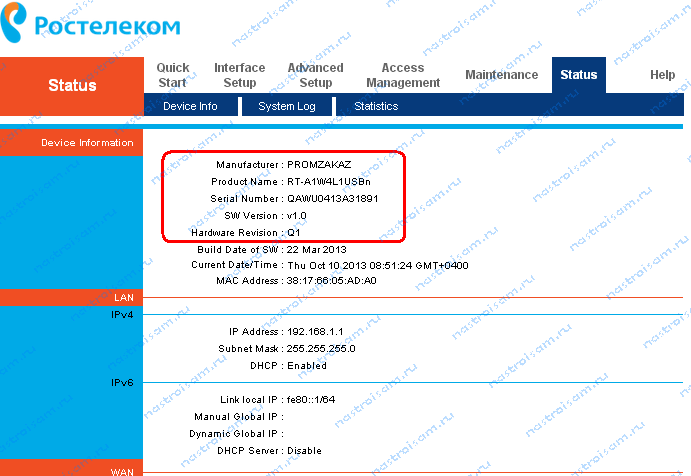Содержание
Вот и пришло время написать инструкцию к очередному модему от Ростелеком. На этот раз производителем универсального роутера является компания QTECH (Кьютек).
Настройка RT-A1W4L1USBN осуществляется через WEB-интерфейс устройства, либо с помощью мастера настройки (диск, имеющийся в комплектации).
Как всегда, я советую производить конфигурацию модема ручками, а не с помощью «мастера», чтобы избежать, в будущем, проблем с эксплуатацией.
Другие уроки:
- Урок № 2 — настройка IPTV для ADSL и группировка интерфейсов;
- Урок № 3 — настройка роутера для FTTB (ETTH), FTTH (GPON);
- Урок № 4 — проброс портов;
- Урок № 5 — прошивка RT-A1W4L1USBN.
Настройка доступа к интерфейсу маршрутизатора qbr 1040w
Кликните по меню «Администрирование». Здесь нужно зайти в подменю «Установка пароля».
Во избежание возможных неприятностей измените пароль входа в интерфейс настроек – впишите надёжный пароль и его подтверждение.
Сохраните настройки и перезагрузите роутер.
Запишите установленный вами пароль в надежном месте. В противном случае (если пароль все-таки забыли) необходимо сбросить настройки роутера до заводских (с помощью специальной кнопки) и заново установить все параметры интернет-подключения.
На этом настройка роутера qbr 1040w окончена, и вы смело можете использовать все возможности мировой информационной паутины.
Как прошить роутер Ростелеком RT-A1W4L1USBn.
Шаг 1. Скачиваем и распаковываем прошивку. Шаг 2. В браузере вводим IP-адрес роутера: http://192.168.1.1 . Логин admin, пароль по умолчанию admin (при настройке роутера его могли изменить). Шаг 3. Переходим в раздел «Maintenance» -> «Firmware» («Обслуживание» -> «Обновление ПО»):
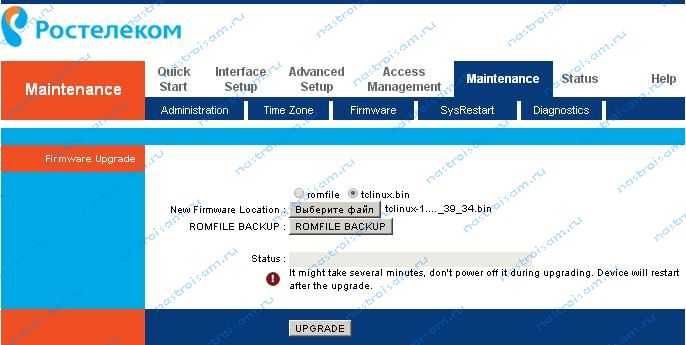
Шаг 4. Ставим галочку tclinux.bin и нажимаем кнопку «Выберите файл». Откроется окно, в котором надо выбрать файл прошивки. Шаг 5. Нажимаем кнопку «Upgrade» и ждем пока роутер прошьется и перезагрузиться с новой прошивкой.
В итоге, был у Вас RT-A1W4L1USBn от Промзаказа с прошивкой 1.0:
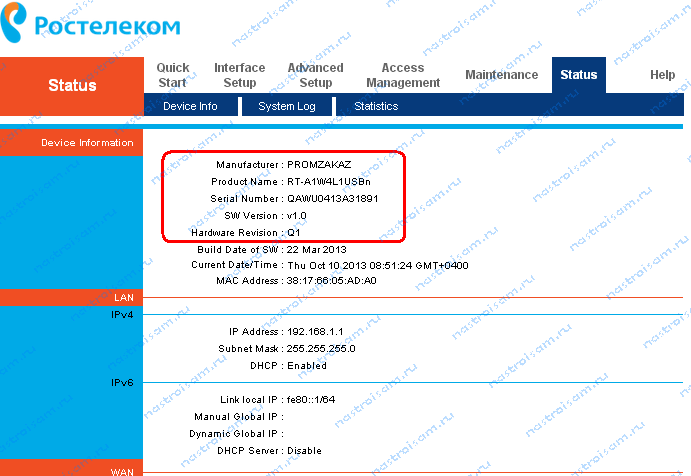
А стал QTech QSW-2041WW с прошивкой 1.2:
Прошивка для RT-A1W4L1USBn и QBR-2041WW

Всвязи с тем, что роутер Ростелеком RT-A1W4L1USBn поставляется в филиалы провайдера относительно недавно, в сети прошивок под него я не встречал. Но благодаря читателю моего блога — Алексею из Нижнего Новгорода — у меня есть возможность выложить свежую прошивку версии 1.2 для RT-A1W4L1USBn. Эта же прошивка подходит и для QTech QBR-2041WW, так как обе модели роутеров — это фактически одна и та же железка.
Прошивка для RT-A1W4L1USBn — ссылка. Прошивка QBR-2041WW v1.2.1 с авторизатором под «Кабинет» — ссылка. Как вариант, можно использовать файлы на официальном ФТП-сервере из папки QBR-2041WW — ссылка.
Откирпичиваем QTECH QBR-1041WU v2
РОСТЕЛЕКОМ МОСКОВСКАЯ ОБЛАСТЬ 04:45 Опубликовал Дмитрий Исаенко
Железо

Попался мне как-то в руки МТС маршрутизатор. Ну я глянул, что это МТС и решил, что негоже просто взять, и пользоваться им. Срочно надо обновить прошивку на не-МТСовскую. Вот взял я его, посмотрел снизу модель да и качнул прошивку, не придав значения приписке — «v.2». Вот так и получился у меня кирпич. И вот, пол года спустя, дошли и до него руки. Решил я его «раскерпичить» обратно. Сначала читал про JTAG, OpenOCD, ejtag но ничего толкового у меня с ними не получилось. В конце концов я наткнулся на статью, в которой говорилось как легко и просто залить прошивку по tftp. Так я и сделал!
Для начала я установил на виртуальной машине (c Debian) tftp клиент.
aptitude install tftp
После этого я скачал официальную прошивку. Далее я подключил маршрутизатор к свичу и, зажав снизу кнопку ‘Reset’, включил вилку питания в сеть. Удерживать ‘Reset’ нужно 6-7 секунд. Момент когда хватит можно определить по индикаторам — если горит «питание» и порт LAN, к которому подключен кабель — то всё нормально и можно отпускать.
В таком режиме маршрутизатор определятся по адресу 192.168.1.6 и работает как tftp сервер.
Для того, чтобы следить за обстановкой лично, я подключился к маршрутизатору ещё и по UART через распаянный разъём (на картинке справа).
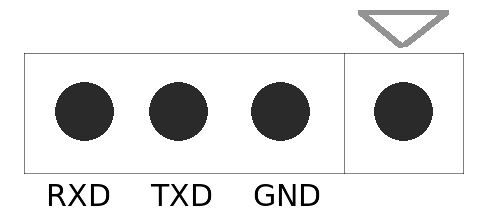
Подключался я к нему через screen (38400 8N1):
screen /dev/ttyUSB0 38400
Пробовал через minicom — не вышло. Там сначала мусор идёт, а потом лог куда-то смещается и вовсе пропадает. В общем я просто не разобрался
Как обновить прошивку роутера RT-FL-1
Для того, чтобы обновить программное обеспечение роутера Sercomm RT-FL-1 от Ростелеком, Вам надо сначала скачать прошивку по ссылкам выше. После этого идём в настройки роутера. Для этого в браузере вводим его IP-адрес 192.168.0.1. Логин для входа — admin , а пароль написан на наклейке, которая находится на нижней части корпуса устройства.
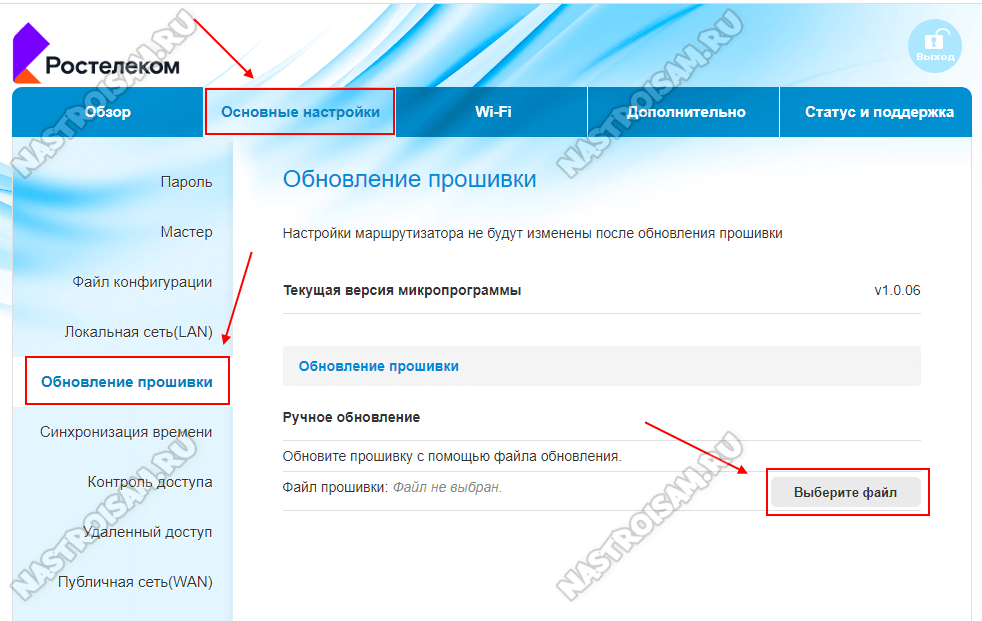
После авторизации, нужнно открыть раздел меню «Основные настройки» → «Обновление прошивки».
Теперь надо нажать на кнопку «Выберите файл»:
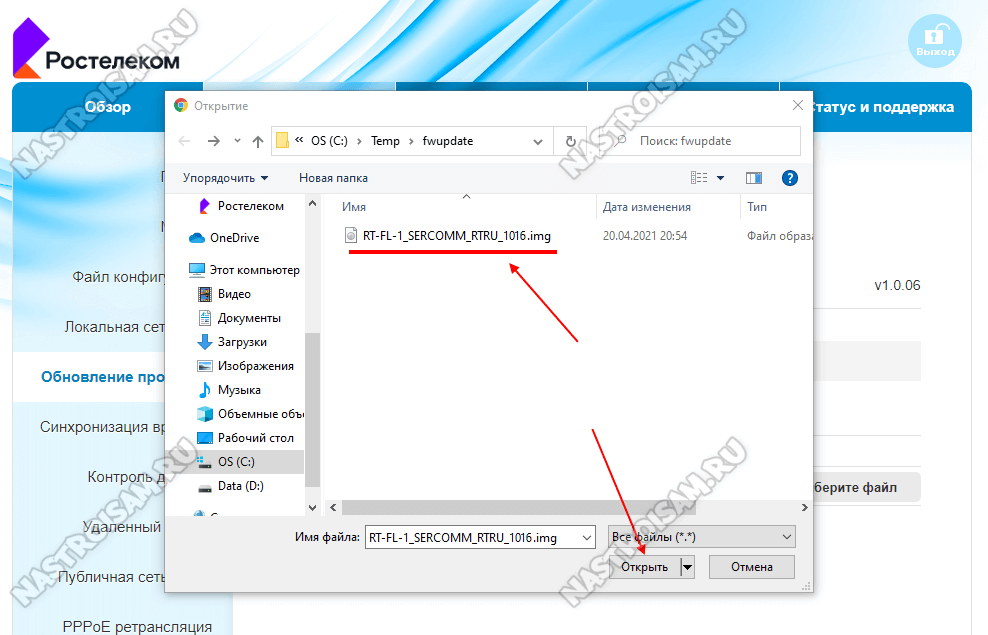
Появится окно проводника, в котором надо зайти в папку с загрузками и выбрать скаченный файл прошивки роутера Ростелеком. Нажмите кнопку «Открыть».
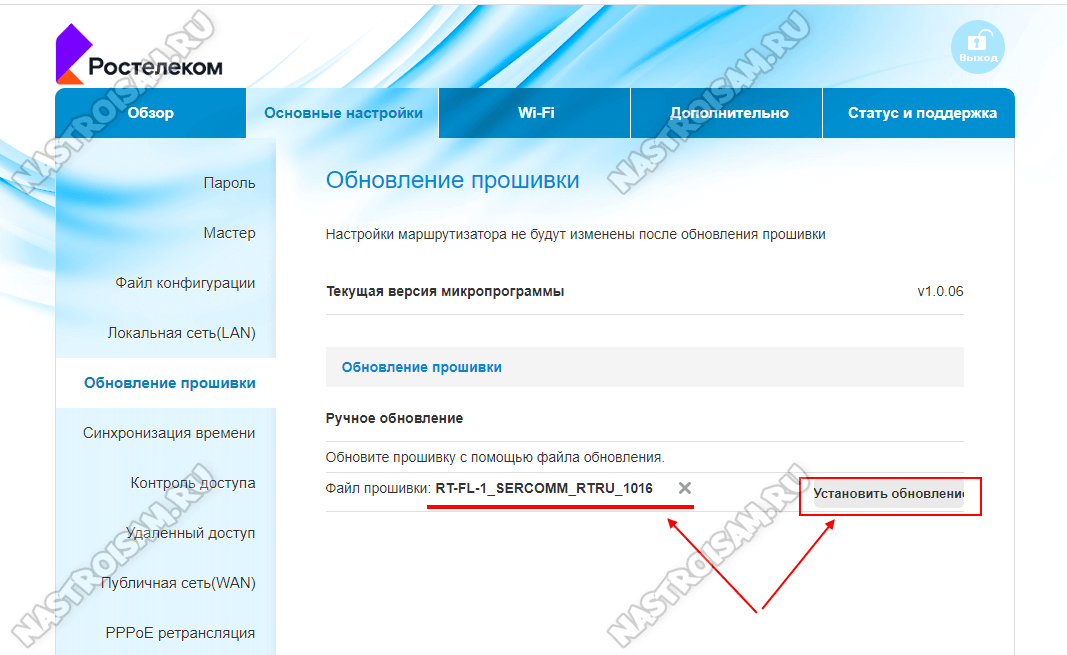
Всё готово к обновлению ПО. Нажимаем кнопку «Установить обновление». Остаётся подождать несколько минут, после чего девайс перезагрузится.
Настройки при обновлении не сбрасываются, а потому дальше роутер будет работать в штатном режиме.
Прошивка для RT-A1W4L1USBn и QBR-2041WW

Всвязи с тем, что роутер Ростелеком RT-A1W4L1USBn поставляется в филиалы провайдера относительно недавно, в сети прошивок под него я не встречал. Но благодаря читателю моего блога — Алексею из Нижнего Новгорода — у меня есть возможность выложить свежую прошивку версии 1.2 для RT-A1W4L1USBn. Эта же прошивка подходит и для QTech QBR-2041WW, так как обе модели роутеров — это фактически одна и та же железка.
Прошивка для RT-A1W4L1USBn — ссылка. Прошивка QBR-2041WW v1.2.1 с авторизатором под «Кабинет» — ссылка. Как вариант, можно использовать файлы на официальном ФТП-сервере из папки QBR-2041WW — ссылка.
Особенности настройки модем + wi-fi роутер
1. У данного модема ip-адрес 192.168.1.1. Поэтому, если Вы подключаете к RT-A1W4L1USBn роутер Asus, NetGear, Tp-Link или ZyXEL (у данных моделей роутеров такой же ip-адрес – 192.168.1.1) – не забудьте поменять адрес одного из устройств на какой-нибудь другой, например 192.168.0.1
2. Есть два варианта настройки:
- модем RT-A1W4L1USBn настраивает в режим router (PPPoE подключение к интернету создается на модеме), а на роутере выбираете режим Static IP (Статический IP) или Dinamic IP (DHCP или Динамический IP);
- модем RT-A1W4L1USBn настраиваете в режим bridge (моста), а подключение в интернету (PPPoE) создаете на роутере;
3. Если у абонента есть услуга IP-TV, то на модеме RT-A1W4L1USBn будет отключен DHCP. Поэтому на роутере Вы выбираете тип подключения Static IP (Статический IP) и прописываете ip-адреса вручную.
Что означает прошить роутер?
Каждый роутер (от англ. router — маршрутизатор) — это самостоятельное устройство со своей операционной системой, подобной той, что установлена на Вашем компьютере, только «заточенная» под сети. Если говорить простым языком — операционная система — это одна большая программа состоящая из множества маленьких программ — модулей. Почему же она называется прошивкой? Все дело в том, что программное обеспечение роутера — микропрограмма — как бы зашита в постоянной памяти устройства. Соответственно процедура установки новой микропрограммы в ПЗУ роутера называется перепрошивкой, а сама микропрограмма — прошивкой.
Что такое и зачем нужен OpenWRT?
OpenWRT – специализированное программное обеспечение, которое обладает широким функционалом и возможностями кастомизации. Так же, как и официальные прошивки, это ПО разрабатывается с учетом всех особенностей роутера
Поэтому при выборе кастомной системы на основе Linux стоит обратить особое внимание на сборку вашего маршрутизатора
OpenWRT для ADSL роутеров Ростелекома помимо более тонкой настройки технологий IPTV, Internet и Wi-Fi может предложить:
- установку торрент загрузчика;
- поддержку внешних накопителей USB;
- домашний хостинг небольшого сайта.
Благодаря поддержке открытого кода на ОС с каждым днем появляются новые надстройки и приложения, разработать которые может каждый желающий программист. По этой причине функционал не ограничивается какими-то либо опциями и может расширяться в зависимости от потребностей и познаний владельца.
О том, как брать средства в кредит на мобильный телефон можно прочитать тут.
Как установить OpenWRT на устройства от Ростелекома
Для того чтобы установить кастомную прошивку на ваш маршрутизатор понадобится перейти в его веб-интерфейс. Для этого необходимо в адресной строке браузера набрать IP устройства. Например, на роутерах марки D-Link используется 192.168.0.1.
Далее, введя логин и пароль (оба поля по умолчанию имеют значение admin), пользователь попадет на домашнюю страницу роутера.
Тут необходимо перейти в системные параметры и нажать на вкладку обновления программного обеспечения. Выбрав предварительно скачанный файл прошивки и подтвердив действие, маршрутизатор начнет установку OpenWRT на роутер Ростелекома.
Спустя 1-2 минуты устройство будет прошито на OpenWRT. Для доступа к устройству теперь будет необходимо использовать IP 192.168.1.1.
При первом входе в интерфейс будет необходимо задать пароль, который отсутствует по умолчанию. Об этом также сообщит сама система.
Теперь необходимо восстановить подключение к интернету. Идем во вкладку сеть и добавляем новый интерфейс. Заполняем имя и выбираем протокол согласно настройкам провайдера.
Все способы проверки задолженности за телекоммуникационные услуги можно узнать тут.
Сразу же после успешного подключения к интернету рекомендуется установить русификатор. Для этого:
- переходим во вкладку «Система» и выбираем пункт «Программное обеспечение»;
- вводим «luci-i18n-russian» в поле фильтр;
- нажимаем кнопку установки и обновляем страницу.
Теперь на маршрутизаторе установлен русский язык, что в дальнейшем облегчит работу с программным обеспечением.
Блог о модемах, роутерах и gpon ont терминалах.
С продукцией компании Qtech мне приходится работать уже довольно-таки продолжительное время. Тут и коммутаторы уровня агрегации, и уровня доступа и оконечное оборудование, в том числе и абонентские WiFi роутеры. Универсальный беспроводной маршрутизатор QBR-2041WW под брендом Ростелеком уже встречался мне ранее, но с другим индексом модели — RT-A1W4L1USBn. Это, фактически, полностью идентичные модели — одинаковое «железо», характеристики и программное обеспечение. Начинка — уже порядком устаревший процессор Ralink RT63365E с 32 МБ оперативной памяти на борту — откровенно говоря слабая, хотя тянет с натугой 100-мегабитные тарифы. Главный плюс модели — универсальность. То есть её можно использовать на телефонных линиях ADSL, в качестве Ethernet роутера и в паре с 3G/4G-модемами. Правда списка поддерживаемых «свистков» нигде не нашёл.
Как правильно подключить
Для включения устройства и режимов его работы служат кнопки на корпусе, для подключения потребителей предназначены стандартные разъемы разного типа, расположенные на задней и боковой панелях модема. На задней панели расположены:
- разъем для подключения адаптера питания постоянного тока 12 В, 1 А;
- кнопка ON/OFF для включения/отключения питания роутера;
- разъем LINE типа RJ-11 для подключения телефонного кабеля ADSL;
- разъем WAN типа RJ-45 кабеля интернет-провайдера;
- разъемы LAN (1-4) типа RJ-45 кабелей абонентов локальной проводной сети.
На боковой панели расположены:
- кнопка включения WI-FI с обозначением на ней символа беспроводной сети;
- кнопка включения режима WPS;
- 2 USB-разъема для подключения устройств с коннекторами такого типа.
На обратной стороне корпуса находится кнопка RESET для сброса текущих настроек роутера и возвращения их к заводским значениям. Эта процедура выполняется при случайных ошибках оператора при настройке, сбое программного обеспечения модема или утрате пароля администратора.
К разъему LINE подключается телефонный кабель, идущий от сплиттера – устройства, разделяющего сигнал входящей в жилое помещение телефонной линии между телефонным аппаратом и модемом на аппаратном уровне. Настройка модема учитывает многообразие ее функций.
Что такое роутер
Часто это устройство еще называют маршрутизатором. В быту же люди предпочитают называть его модем.
Это один из главных компонентов, позволяющих подключить компьютер к внешней сети. Причем современные роутеры практически все обладают возможностями подключить сразу много домашних устройств к интернету. Вы можете купить всего одну модель, а доступ в интернет получат сразу несколько компьютеров, ноутбуков, телевизоров, а также смартфоны и планшеты.
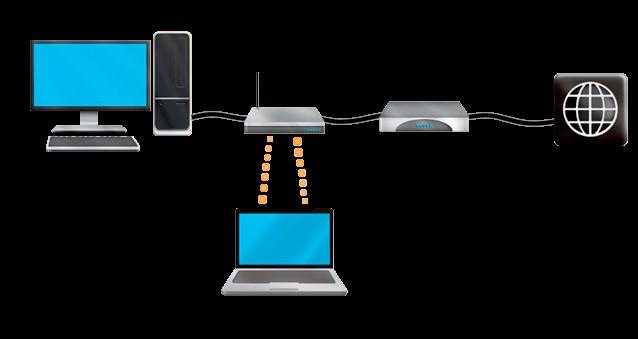
Доступ может осуществляться как по проводам, так и с помощью беспроводной технологии Wi-Fi.
И если вам нужно сделать выбор, то без сомнений сразу берите модем для Ростелекома с поддержкой Wi-Fi. Возможно, вам кажется, что сейчас в этом нет необходимости. Однако со временем потребность может возникнуть. А покупать новый модем – это лишняя трата денег.
Настройка роутера qbr 2041ww
Для настройки модема его нужно подключить к настольному компьютеру или ноутбуку (далее ПК) кабелем Ethernet из комплекта вашего оборудования. Штекер компьютерного провода (RJ-45) нужно подключить к сетевой карте компьютера, а другой его конец вставить в любое из четырёх гнёзд подписанных LAN1, LAN2, LAN3 и LAN4.
На передней панели загорится соответствующий индикатор. Если этого не произошло, нужно настроить вашу сетевую карту.
Настройка ADSL подключения qbr 2041ww
Откройте любой имеющийся на вашем ПК интернет-браузер и напишите в адресной строке: «http://192.168.1.1». Нажмите ввод.
Появится диалоговое окно, в котором нужно указать: логин – «admin» и пароль – «admin».
В браузере откроется меню настройки вашего модема. Найдите раздел «Настройка интерфейса» и его подраздел «Интернет».
— В окошечке «Режимы передачи» выберите «ADSL».
— Флажок «Статус» поставьте в положение «Включить».
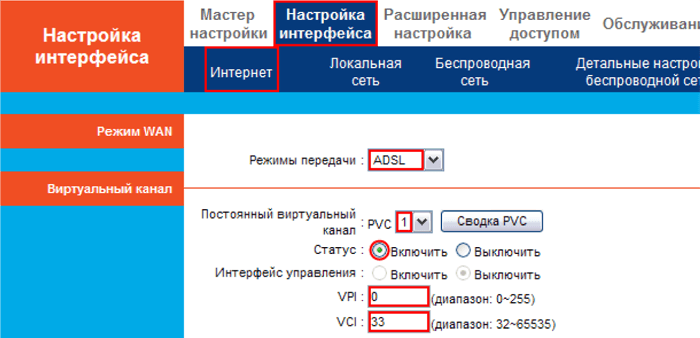
Значения остальных окон устанавливает провайдер. Если вам не представители этих данных, то позвоните в сервисную службу поставщика услуг и уточните, как заполнить поля.
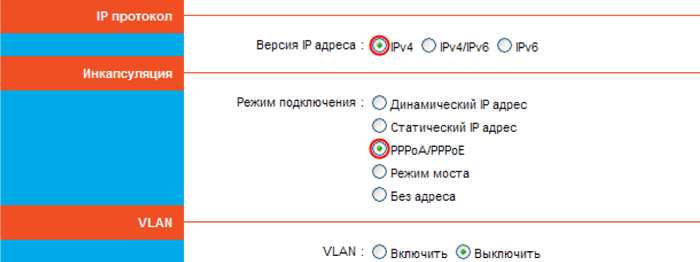
Изменяйте только те поля, данные о которых вам сообщили в справочной службе.
Заполняя данные, спуститесь до флажка «Подключение» и поставьте его в положение «Всегда включен».
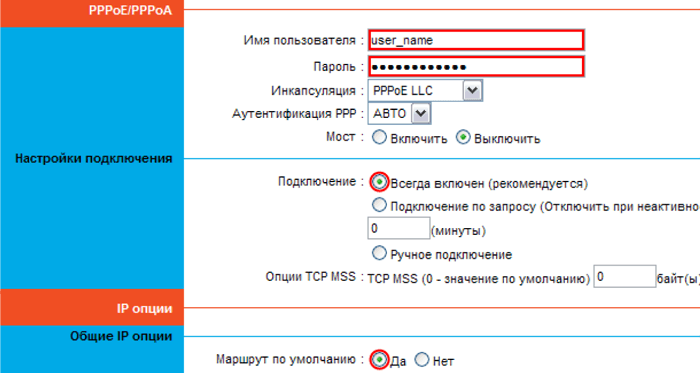
— «Маршрут по умолчанию» – «Да»
— «IGMP Prpxy» — «Выключить»
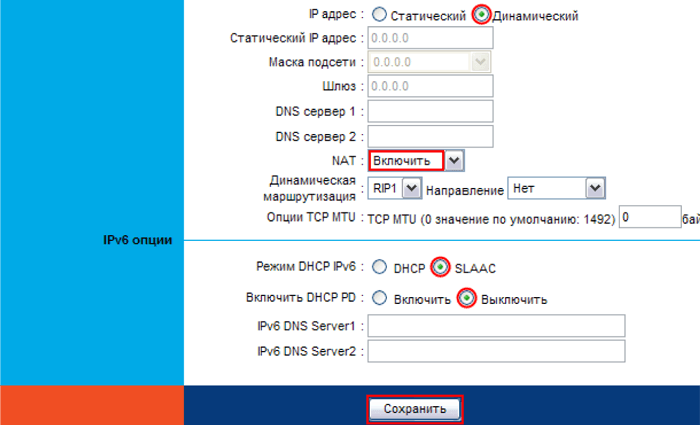
В конце страницы обязательно нажмите «Сохранить».
Настройка wifi на роутере qbr 2041ww
Выбираем вверху в меню «Настройка интерфейса» подменю «Беспроводная сеть».
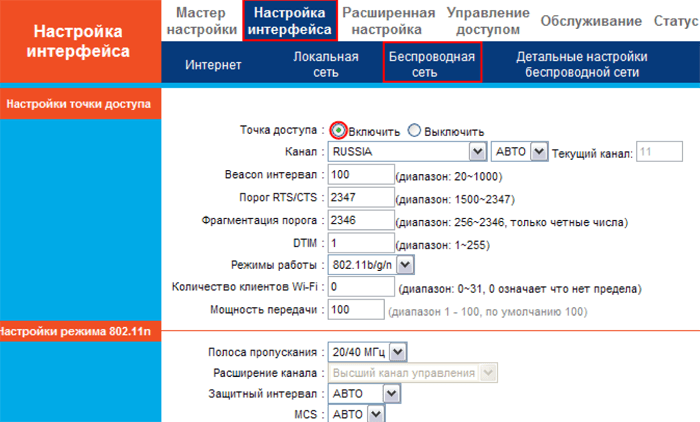
Далее значения полей и флажков, которые нужно изменить:
- — «Точка доступа» — «Включить».
- — «SSID» – Здесь придумайте и напишите имя вашей Wi-Fi точки, которое вы увидите в списке сетей беспроводных устройств. Значение, которое там есть, замените.
- — «Тип аутентификации» — «WPA2PSK».
- — «Шифрование» — «TKP+AES».
- — «Pre-Shared key» — Здесь введите пароль вашей сети не менее восьми символов.
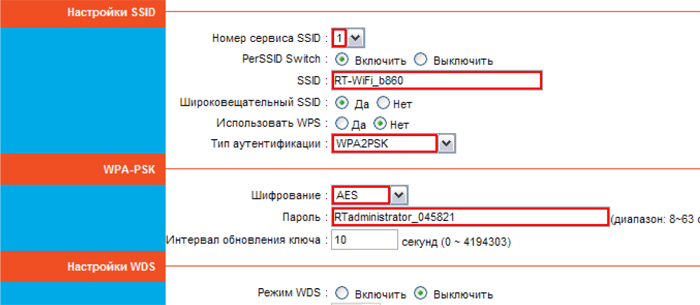
Для настройки ip-tv в разделе «Настройка интерфейса» — «Интернет» необходимо установить следующие параметры:
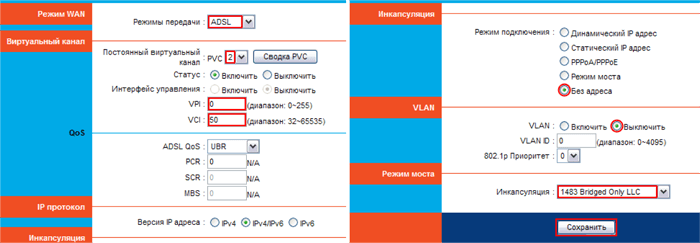
Смена пароля администратора
Переходим в меню «Обслуживание», подменю «Администрирование». Здесь задайте имя пользователя и пароль.
Совет: запишите имя администратора и пароль фломастером на корпусе модема.
Если всё настроилось верно (и больше вам настраивать ничего не нужно), то пользоваться этим паролем вы будете не часто. Обязательно нажмите «Сохранить» в конце страницы.
На этом настройка wifi роутера qbr 2041ww закончена.
Прошивка для RT-A1W4L1USBn и QBR-2041WW : 138 комментариев
Судя по тому что Вы говорите — похоже на проблему со стороны провайдера.
Александр, попробуйте : правой кнопкой на значке сеть, затем- центр управления сетями и общим доступом, затем-изменение параметров адаптера, выберите сеть, правой кнопкой -свойства, ip версии 4, свойства, поставьте галочку использовать DNS, в первом поле 8.8.8.8 во втором 8.8.4.4. сохранить. Может получиться
Господа! Те, кто жалуются на несохранение настроек — вы очень невнимательно читаете комментарии. Решение есть! Те, кто жалуются на нестабильный Интернет — то же самое. Все настраивается и все работает прекрасно. Если нет желания настраивать или просто нет толку, обращайтесь к компетентным спецам и платите деньги. Прошивки, инструкции — все есть в наличии. Проблемы решаемы. Как минимум я могу помочь.
Здравствуйте! Проблема произошла буквально вчера. Скорость резко ухудшилась до 15 кбайт, пришла тех. поддержка и сказали роутер под смену, пошел в офис к ростелекому, заменили роутер на qbr-2041ww. Принес, прошил 1.2.1dv, настроил, такая же фигня. Стал разбираться самостоятельно почему так, выявил причину. Когда включена приставка iptv, скорость 15 кбайт, выключаю ее, скорость 6 мбит. Провайдер заявляет, что от них до меня уходит 18 мбит скорости. Получается приставка режет скорость. Что можно с этим сделать? Возможно я не правильно настроил iptv в этой модели роутера?
Боюсь тут не в приставке дело. Вы порт под приставку отдельно отделили от других lan-портов?
Добрый день, Максим! Если у вас падает скорость, значит: 1) неправильная схема подключения модема; 2) в настройках выбран малоскоростной режим ADSL, вместо которого необходимо выбрать ADSL2+. Проверяйте.
всем привет , блин студенту нужна помощь, уже 2 день с ним борюсь помогите мне ничего не получается….Я в этом деле нуб…Мне необходимо подключится через Ethernet … хелпми плиз… на настройщика денег нема…(((
Доброго времени суток , подскажите на qbr 20-41ww настройки для провайдера Интерсвязь
А какой у них тип подключения — PPPoE или Динамический IP?!
Manufacturer:PROMZAKAZ Product Name:RT-A1W4L1USBn Serial Number:QAWU0413A32288 SW Version:v1.0 Hardware Revision:Q1
Всё что есть — в статье
Дорого времени! Можно-ли сие чудо настроить на динамику через WAN? Провайдер просит только привязку к MAC MAC в данный момент используется от сетевухи системника ( надо клонировать ) Прошивка на данный момент 1.2.0
Сергей — просто тип подключения поставьте Динамический IP и дайте заявку в техподдержку чтобы привязали мак новой железки и всё.
После мучений и «танцев с бубном» поставил прошивку от сюда все работает на ура,хоть прошивка и старая… tclinux-rostelecom-1.2.1-2014.07.09_15.35.bin
Поставил прошивку, почти всё хорошо. Но после обесточивания/перезагрузки роутера все настройки слетают. Пробовал сбросить до заводских настроек — не помогло. И ещё невозможно зайти в настройки роутера по admin
Пока еще не создано такого Вай-фай роутера, в работе которого со временем не происходили сбои. Поэтому иногда требуется перепрошивка ПО устройства. Ниже приведено подробное руководство, как для роутера от Ростелекома QBR 2041WW выполнить прошивку. Эта же инструкция полностью подойдет для маршрутизатора RT A1W4L1USBn, т. к. начинка у этих двух приборов абсолютно идентичная.
Оба прибора от Ростелекома QBR-2041WW и RT A1W4L1USBn являются универсальными, т. к. фактически являются модемами ADSL, имеющими функциональность маршрутизаторов и поддерживающие соединение FTTb. Прошивки можно скачать по следующим ссылкам:
Как прошить роутер Ростелеком RT-A1W4L1USBn.
Шаг 1. Скачиваем и распаковываем прошивку. Шаг 2. В браузере вводим IP-адрес роутера: http://192.168.1.1 . Логин admin, пароль по умолчанию admin (при настройке роутера его могли изменить). Шаг 3. Переходим в раздел «Maintenance» -> «Firmware» («Обслуживание» -> «Обновление ПО»):
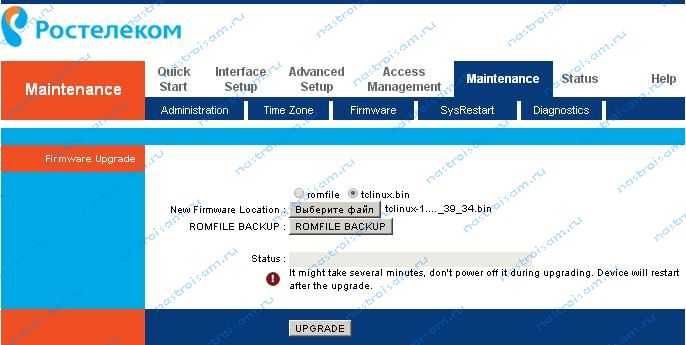
Шаг 4. Ставим галочку tclinux.bin и нажимаем кнопку «Выберите файл». Откроется окно, в котором надо выбрать файл прошивки. Шаг 5. Нажимаем кнопку «Upgrade» и ждем пока роутер прошьется и перезагрузиться с новой прошивкой.
В итоге, был у Вас RT-A1W4L1USBn от Промзаказа с прошивкой 1.0:
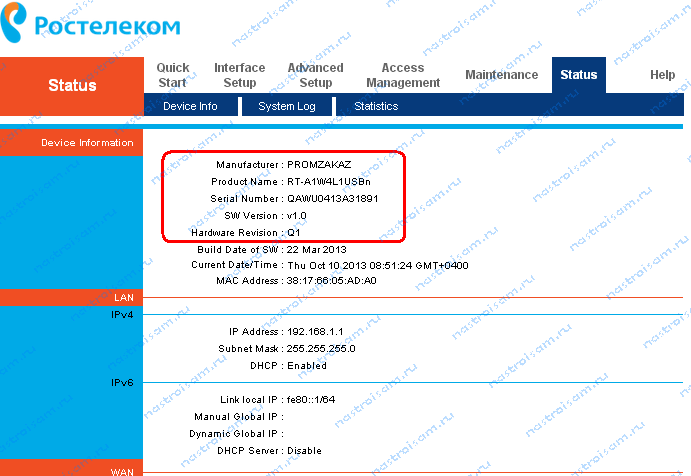
А стал QTech QSW-2041WW с прошивкой 1.2:
Настройка Sercomm RT-GM-1 для Ростелеком
В тех филиалах компании Ростелеком, где используется автоматическая система настройки абонентского оборудования, достаточно лишь поставить терминал на сеть и сообщить его серийный номер технической поддержке. Все настройки подключения он сам вытянет из сети и применит. Инструкция ниже предназначена для тех филиалов, где настройки GPON-терминала надо делать вручную.
После авторизации в веб-интерфейсе терминала RT-GM-1, на экране появится сообщение о попытке автонастройки соединения:
После того, как это не получится, появится кнопка «Настроить устройство вручную» — нажимаем на неё.
Далее потребуется придумать новый пароль на вход в интерфейс ПОН-терминала и ввести его в соответствующие поля, после чего нажать кнопку «ОК»:
Так мы попадаем в полноценный веб-интерфейс и дальше можем выполнить все необходимые настройки. Выглядит он вот так:
Настройка Zyxel RT-1W4L1USBn для Ростелеком

В последнее время компания Ростелеком в качестве брендированных решений предпочитает в основном продукцию компаний Sagemcom, Qtech, Интеркросс и D-Link. Поэтому роутер Промзаказ RT-1W4l1USBn стал весьма интересным экземпляром. Дело в том, что фактически все устройства от компании Промзаказ, которые мне попадались, это обычно или Huawei или ZTE. А здесь под немного неказистым, по современным меркам, корпусом оказался скрыт Zyxel Keenetic Lite первой ревизии с прошивкой NDMS v2, немного модифицированной под провайдера.

Маршрутизатор построен на чипе Ralink RT5350 с частотой 360MHz и имеет 32MB оперативной и 8MB флеш-памяти. Этого вполне хватает чтобы при необходимости вытягивать тарифы на 100 мегабит по PPPoE.
По портам оба устройства идентичны полностью: — 4 LAN 10/100mbps — 1 WAN 10/100mbps — 1 USB 2.0
Существенное различие одно — внутренняя антенна непонятного номинала взамен съёмной на 5dBi. На мой взгляд, это существенный минус, особенно учитывая современные реалии установки сетевых устройств в квартирах и домах. В остальном Промзаказ RT-1W4l1USBn — неплохой WiFi-роутер с нормальным потенциалом. Кстати, первые Keenetic Lite поддерживали возможность установки прошивки OpenWRT, так что, думаю, и эту модель при желании можно попробовать перепрошить.
Как настроить подключения к Интернет
IP-адрес роутера в локальной сети — 192.168.1.1, логин для доступа admin, пароль по умолчанию — admin. При первом входе в веб-интерфейс запустится мастер быстрой настройки:
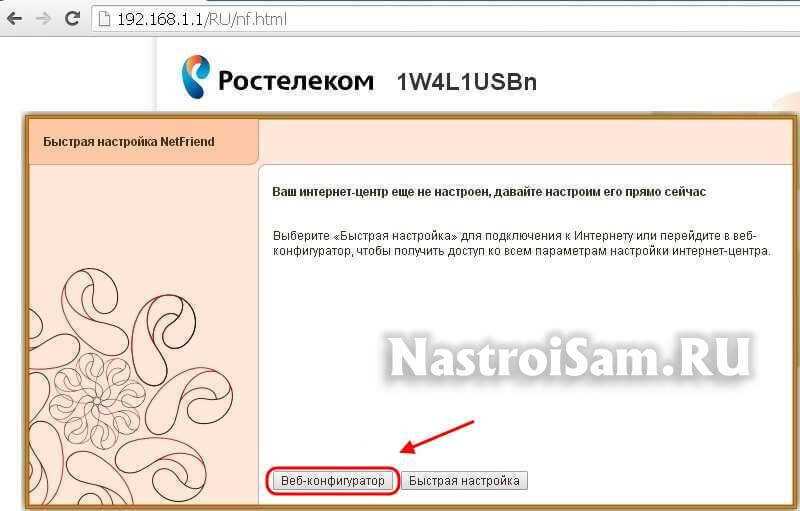
Игнорируем его и нажимаем на кнопку «Веб-конфигуратор». Откроется статусная страница устройства:
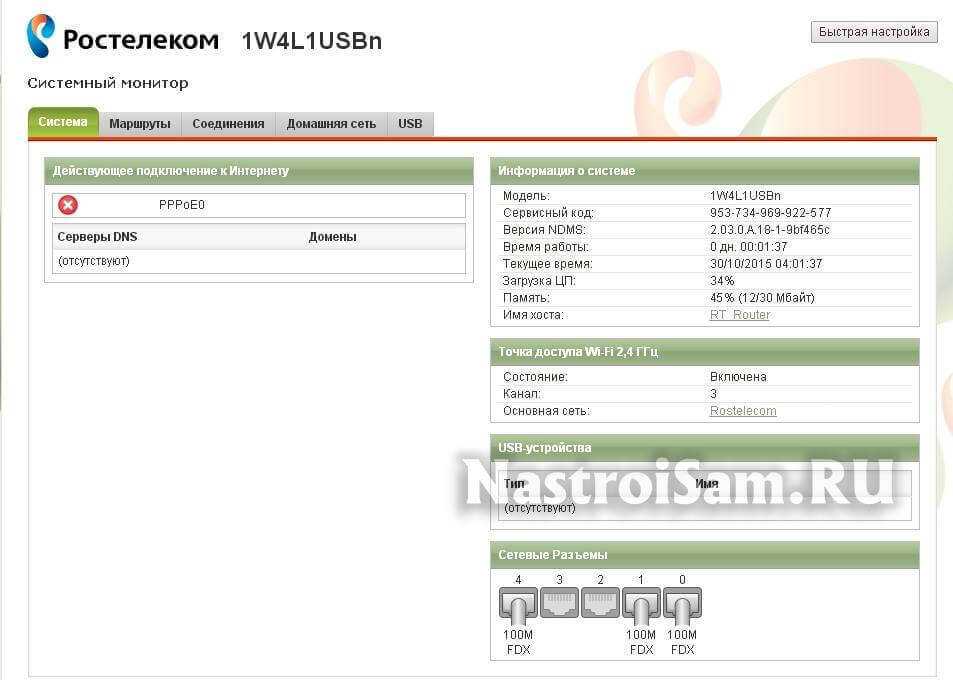
В меню внизу страницы выбираем раздел Интернет (значок в виде глобуса), а затем выбираем вкладку «PPPoE/VPN» и нажимаем кнопку «Добавить». Откроется вот такое окно:
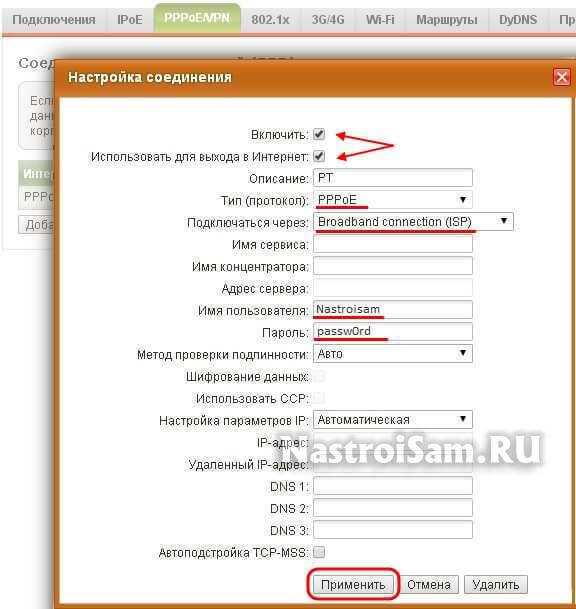
Следим чтобы стояли галочки «Включить» и «Использовать для выхода в Интернет». В поле описание вводим название соединения. Например, РТ. Тип протокола — PPPoE. В списке «Подключаться через» выбираем базовое соединение Broadband Connection. Теперь остаётся в строчки «Имя пользователя» и «Пароль» прописать данные с карточки, которую Вам выдали при подключении и нажать на кнопку «Применить».
Беспроводная сеть WiFi
Чтобы настроить беспроводную сеть WiFi на Zyxel RT-1W4L1USBn, нужно внизу страницы в меню выбрать соответствующий раздел и смотрим на вкладку «Точка доступа»:

Здесь в поле SSID надо прописать название создаваемой сети ВайФай. Тип защиты ставим самый взломоустойчивый — WPA2-PSK. В поле ключ сети надо прописать пароль на WiFi, который будет использоваться у Вас. Далее проверяем, чтобы страна использования была выбрана Russain Federation, а стандарт стоял универсальный — 802/11bgn. Выбор используемого радиоканала я бы оставил в автоматическом режим. Нажимаем на кнопку «Применить».
Примечание: В целях безопасности я бы настоятельно рекомендовал отключить функцию безопасной настройки — WPS.
Цифровое Интерактивное Телевидение Ростелеком:
Настройка IPTV очень часто превращается в танцы с бубном. К счастью, это не совсем про RT-1W4L1USBn, хотя и тут в некоторых случаях придётся поизвращаться. Итак, если нужно просто выделить порт под приставку, то идём в раздел «Интернет»->»IPoE» и открываем для редактирования Broadband Connection:
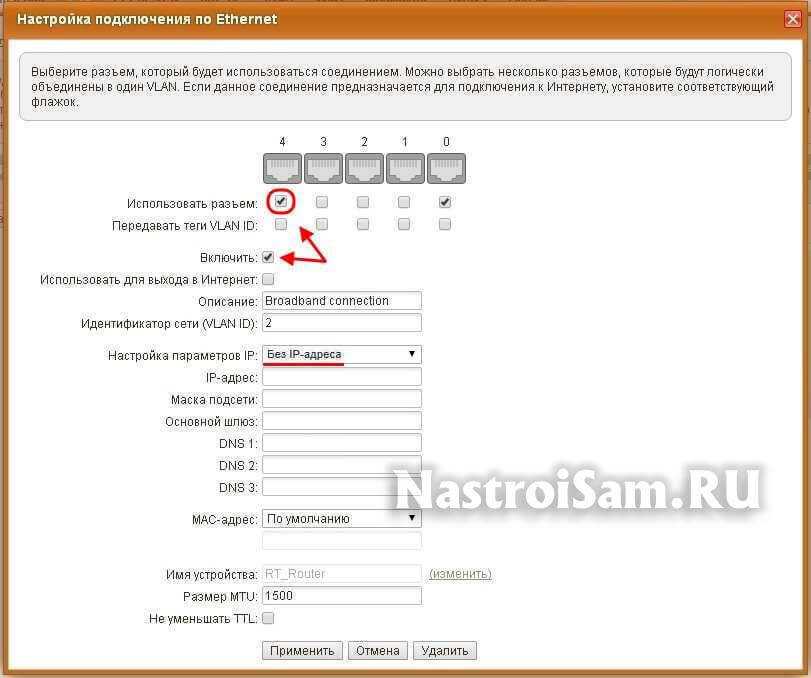
Ставим флажок «Использовать разъём» на порт, в который будет подключена приставка. На поле «Настройка параметров IP» проверьте чтобы стояло значение «Без IP-адреса». Применяем параметры.
Если для работы ТВ надо указывать идентификатор VLAN ID, то нужно в разделе IPoE создать ещё одно подключение, параллельно с Broadband Connection. В нём надо будет указать влан в поле «Идентификатор сети», выбрать порт под приставку и поставить галку «Передавать тег VLAN ID».
Для Ростелеком МРФ Центр, а вернее для Подмосковья используется вообще иная схема:
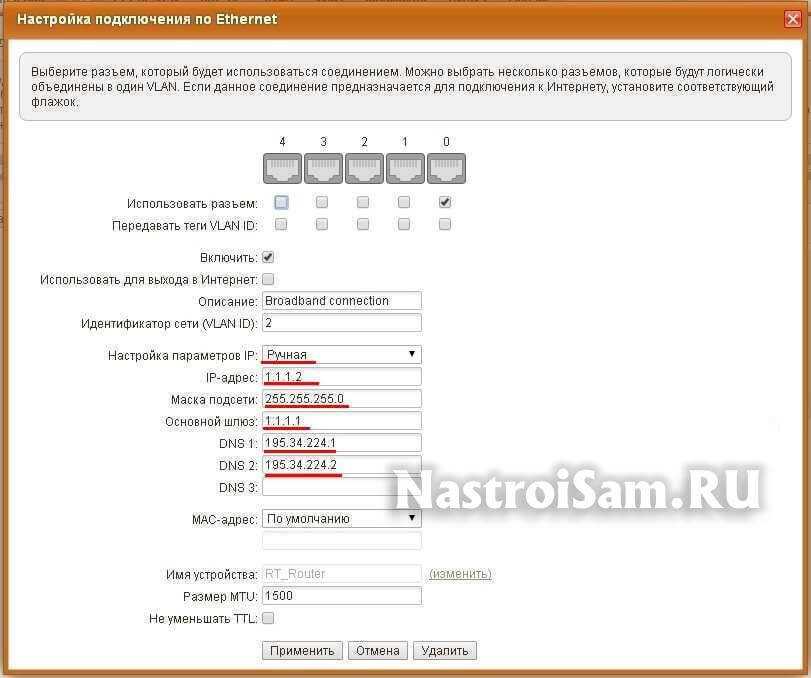
Здесь в существующем IPoE-соединении надо выбрать ручную настройку параметров IP и вручную прописать адреса, как на скриншоте. После этого надо зайти в раздел «Домашняя сеть» -> «IGMP Proxy»:
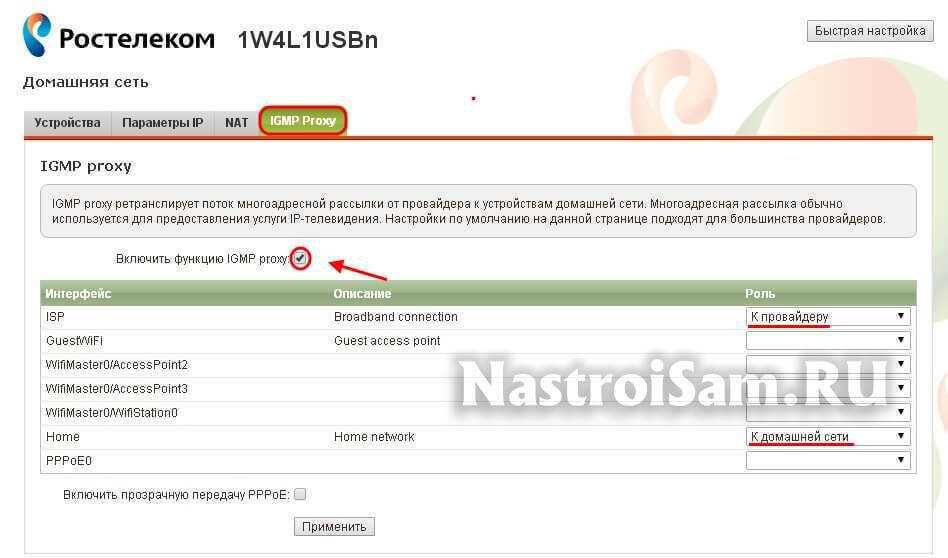
Ставим галочку «Включить функцию». В таблице выставляем направления:
ISP - к Провайдеру, Home Network - К домашней сети.
Сохраняем настройки роутера Промзаказ и проверяем работу цифрового ТВ.